Kako omogočiti vrstico v besedi

- 2131
- 331
- Ralph Price IV
Microsoft Word je urejevalnik besedil, ki ga aktivno uporabljajo skoraj vsi uporabniki osebnih računalnikov. On vam omogoča, da ustvarite besedilne dokumente, pa tudi ogled in urejanje.
Element "vrstice", ki je nujno vključen v urejevalnik besedil, prispeva k pravilnemu urejanju besedilnih datotek. Zahvaljujoč njemu je mogoče določiti želene meje, tabela, ki ustreza zahtevam.

Vendar bo v nekaterih primerih ta element mogoče odstraniti, v povezavi s tem bo urejanje dokumenta dovolj težko, zato uporabniki poskušajo najti informacije o tem, kako vključiti ravnilo v Word.
Microsoft Word 2003
Vrstica je obvezen besedni element, torej, ko odkrijete njegovo odsotnost pri odpiranju besedilne datoteke, opraviti več preprostih operacij in vrniti potrebno orodje nazaj.
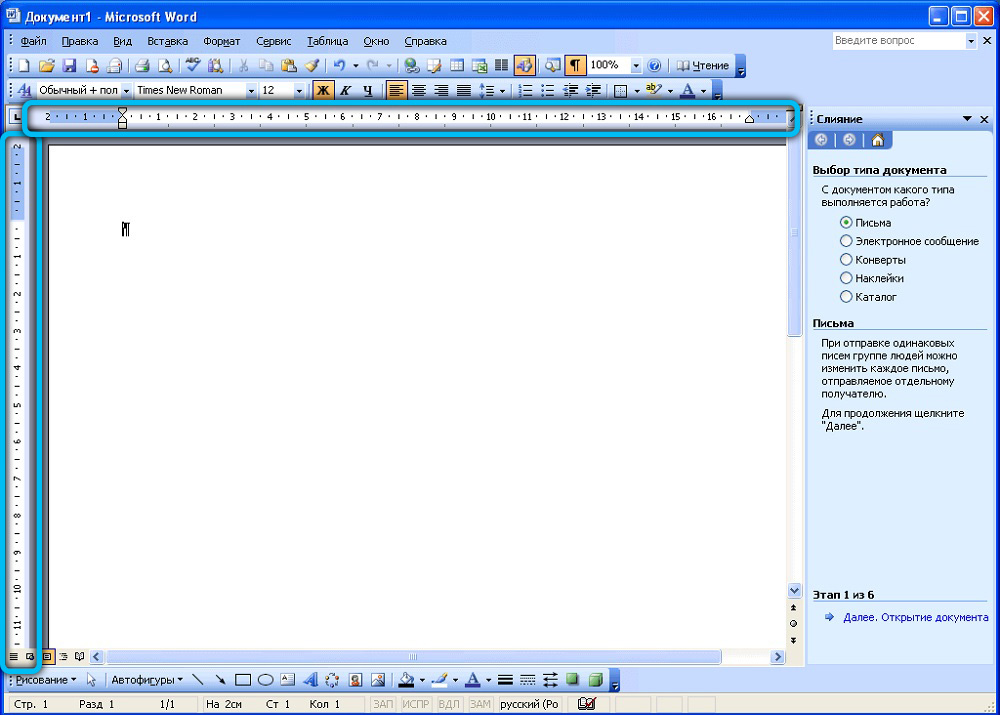
Zdaj je že več različic besede, zato se lahko postopek v različnih različicah nekoliko razlikuje. Zaradi tega mora uporabnik najprej ugotoviti, katera izdaja Office je nameščena v računalniku, in šele potem, ko se seznani s priporočili izkušenih uporabnikov, kako narediti ravnilo v Wordu.
Postopek vključevanja v besedi 2003
Najprej odprete Microsoft Office. Če je funkcionalni element resnično odklopljen, bo uporabnik videl le belo polje, na katerem je nemogoče pravilno določiti meje polj, bedo umika odstavka.
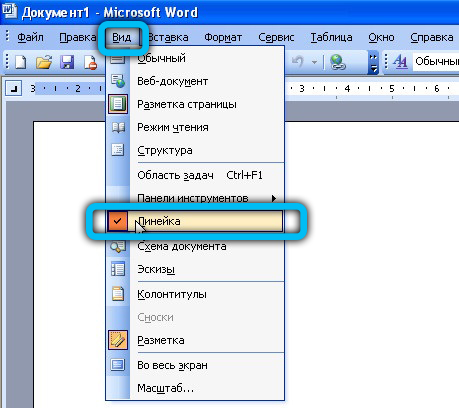
Te težave ni težko odpraviti tako, da se seznanimo z informacijami o tem, kako odpreti oznako v besedi.
V zgornji vrstici menija morate najti "Pogled". S klikom na levi gumb miške na njem odprite seznam spustov. Med temi zmogljivostmi je "vrstica" element, v skladu s katero morate klikniti tudi na levi gumb miške.
Takoj za tem se bo videz odprte besedilne datoteke spremenil, saj se bo v zgornjem delu in na levi strani pojavil želeni element, osredotočen na to, na katerega bo lažje urejati.
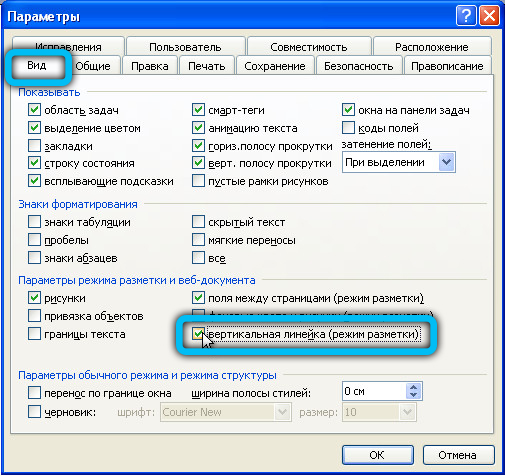
Microsoft Word 2010
Microsoft Office 2010 se po namestitvi v računalnik odpre brez linearnega orodja, ki omogoča nadzor vdolbine, meja. Če pa sprejmete potrebne ukrepe za njegovo namestitev, bodo datoteke v prihodnosti odprte z dodatno funkcijo.
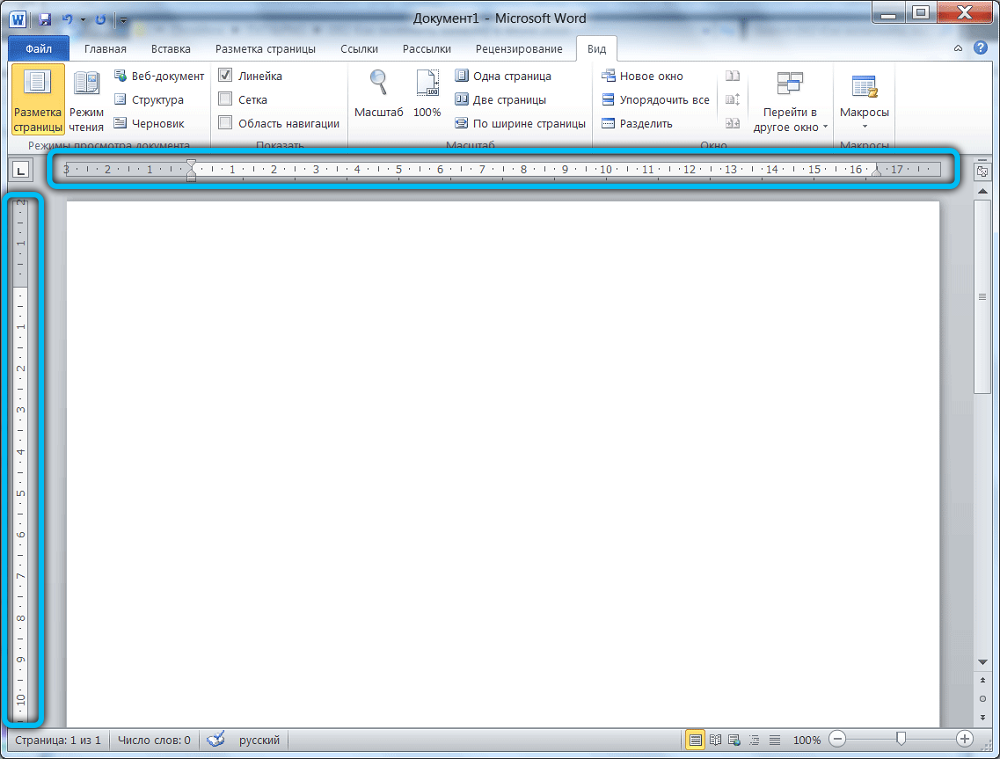
Postopek vključitve v besedi 2010
Postopek za dodajanje ravnila v Word 2010 ima podobnost s postopkom za dejanja v različici 2003. Samo lokacija.
Če želite prikazati dodatno linearno funkcijo, v zgornji ročni zavori poiščite meni "Pogled", kliknite. Spodaj bo odprl seznam dodatnih funkcij, ki so že aktivirane ali jih je mogoče dodatno vključiti v Word 2010. Med njimi je element "vrstica", blizu katere je potrebno namestiti kljuko, kar potrjuje vašo željo, da bi orodje videli po vsaki predstavitvi besedilne datoteke.
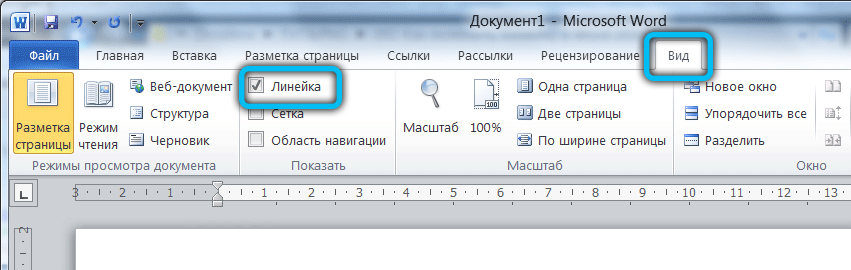
Obstaja druga rešitev problema. Če želite to narediti, morate biti pozorni na pravi del dokumenta, kjer je drsnik, ki vam omogoča premikanje odprtega dokumenta. V zgornjem delu, neposredno nad tekačem, je majhen gumb, ki je majhen pravokotnik z oddelki. S klikom nanj je mogoče hitro odpreti in zapreti to dodatno funkcijo.
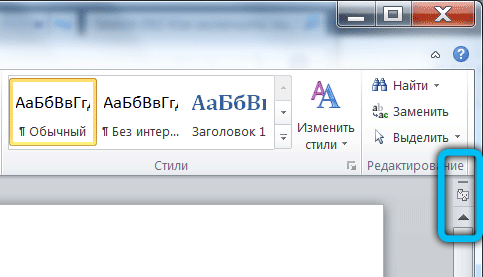
Microsoft Word 2013
Vrstica vklopa v tej različici programa se ne razlikuje veliko od prejšnjega. Vendar se je vmesnik tukaj precej spremenil, zato imajo nekateri uporabniki težave pri iskanju tega orodja.
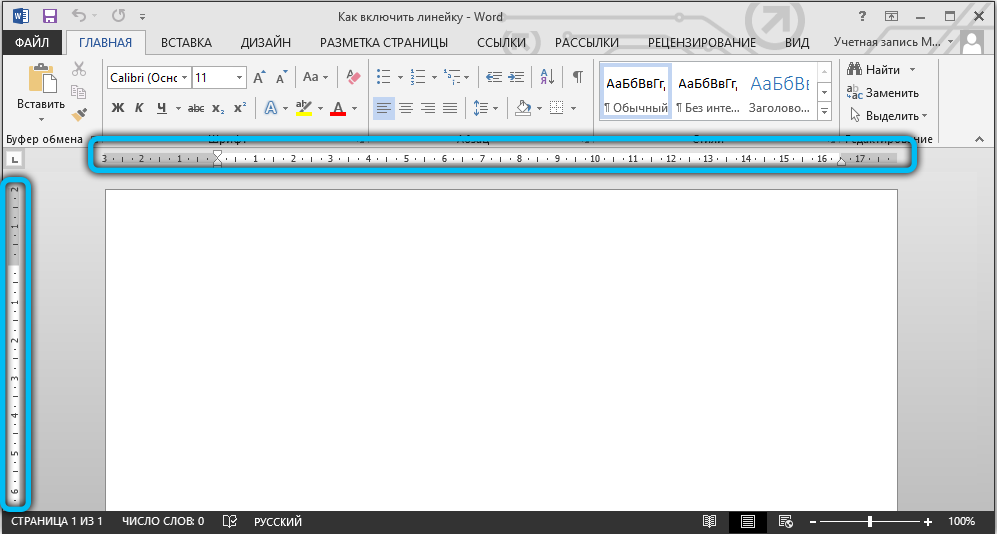
Postopek vključitve v besedi 2013
Potrebno funkcijo lahko aktivirate na več načinov. Zato bomo vsakega od njih upoštevali tako, da boste lahko izbrali najugodnejše.
Odprite dokument, poiščite "Pogled" na zgornji plošči zavihka in mu sledite. Odprli boste meni z različnimi orodji za urejanje, ki je razdeljena v več kategorij. Možnost "vrstica" je v razdelku "Show". Če želite vklopiti, samo postavite kontrolni znak poleg nje. Po teh manipulacijah je treba nad vašim besedilom prikazati vodoravno lestvico.
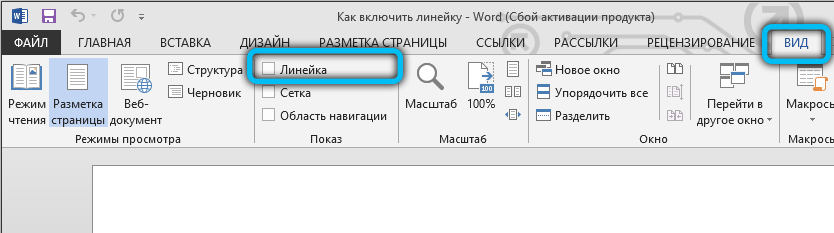
Druga metoda, ki je bila že omenjena v tem članku, je naslednja: na desni nad trakom drsenja in tik pod tipko "Pomoč" (vprašalnik) je poseben gumb "ravnilo". Če želite poklicati ustrezno funkcijo.
Microsoft Word 2016
Posodobitve v tej različici niso tako velike, vendar v vsakem primeru, da bi preprečili napake, smo pripravili vodnik za vklop parametrov označevanja.
Postopek vključevanja v besedi 2016
Pojdite na zavihek "Pogled" in namestite zastavo nasproti "vrstice". Po tej akciji se bosta v vašem dokumentu naenkrat pojavila dve lestvici: ena nad dokumentom, druga vzdolž levega roba.
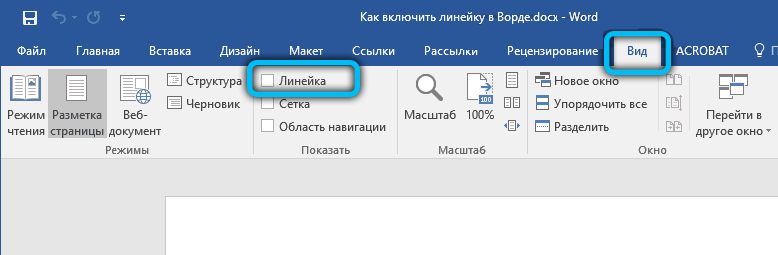
Obstajajo časi, ko navpično označevanje kljub vključitvi glavne možnosti ne želi prikazati. Razlog je v nastavitvah samega programa. Pojdite na "datoteko" → "parametri" → "Dodatno", nato pa v razdelek "Zaslon", dajte DAW zraven črte "Prikažite navpično črto v načinu označevanja" in spremembe shranite z "OK" gumb.
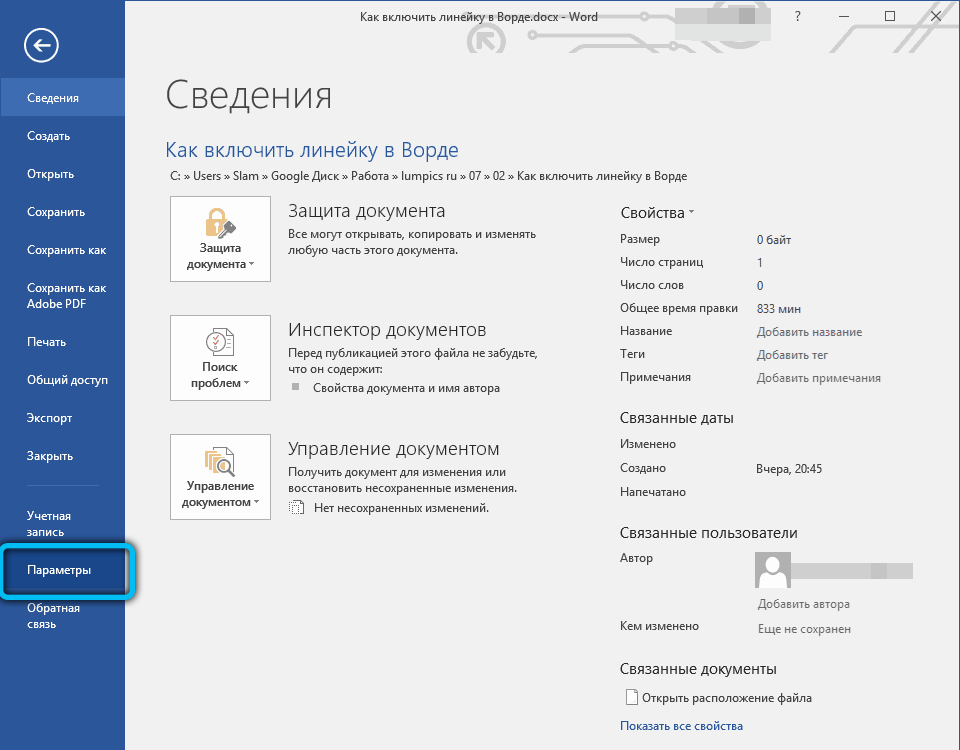
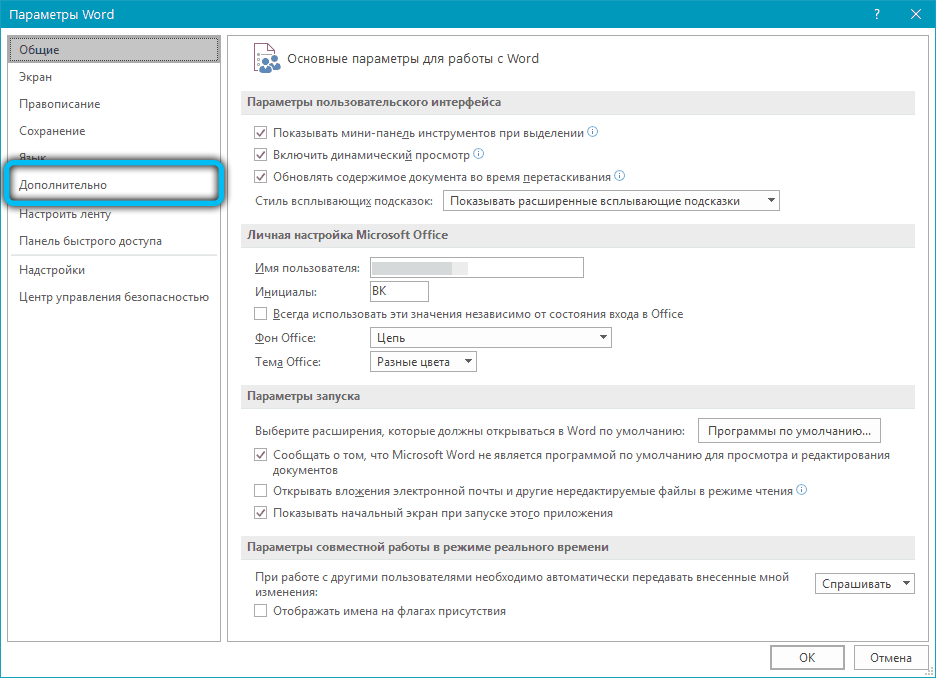
Seveda, če tega parametra ne potrebujete, ga lahko izklopite na istem načelu. Vašo pozornost opozarjamo na dejstvo, da so v tem meniju nastavljene tudi merilne enote. Preprosto kliknite okno spus -navzdol in izberite potrebno možnost.
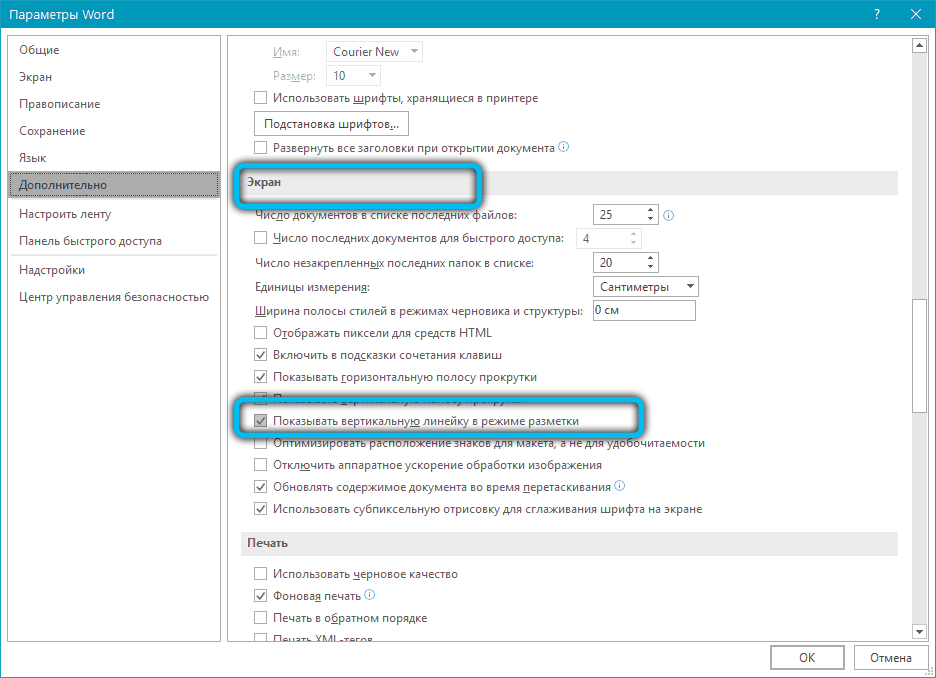
Microsoft Word 2019
Najnovejša in najpomembnejša različica programa ima nekoliko spremenjen vmesnik. Če pa se držite naših navodil, ne boste imeli težav z aktiviranjem vrstice.
Postopek vključitve v besedi 2019
Celoten algoritem je sestavljen iz le enega koraka: Po zagonu aplikacije izvedite razdelek prehod na razdelek "Pogled" → View "in izberite ustrezno orodje na delovni plošči.
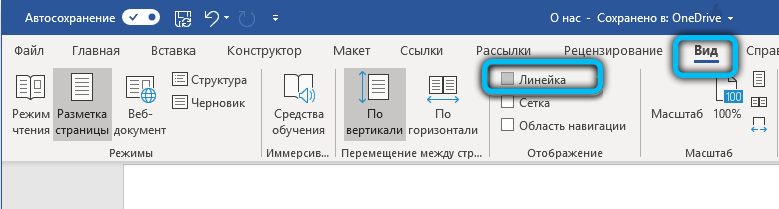
Za macOS je dejanje podobno: odprite okno za gledanje in nastavite preverjanje nasproti točke "razvaljanje".
Kar zadeva spletno različico tega programa, ki je danes priljubljena, žal ta pomemben atribut tam ni prikazan.
Kot lahko vidite, lahko rešite težavo, povezano s pomanjkanjem označevanja v samo nekaj klikoh.
- « Kako odpraviti napako, zahtevajte dovoljenje sistema, da spremenite to mapo
- Popravek napake xinput1_3.Dll »

